在手机上为谷歌浏览器设置密码保护,可以通过以下几种方式实现:

打开Chrome浏览器:在手机上启动谷歌Chrome浏览器。
进入设置:
点击浏览器右上角的“三点”或“菜单”按钮。
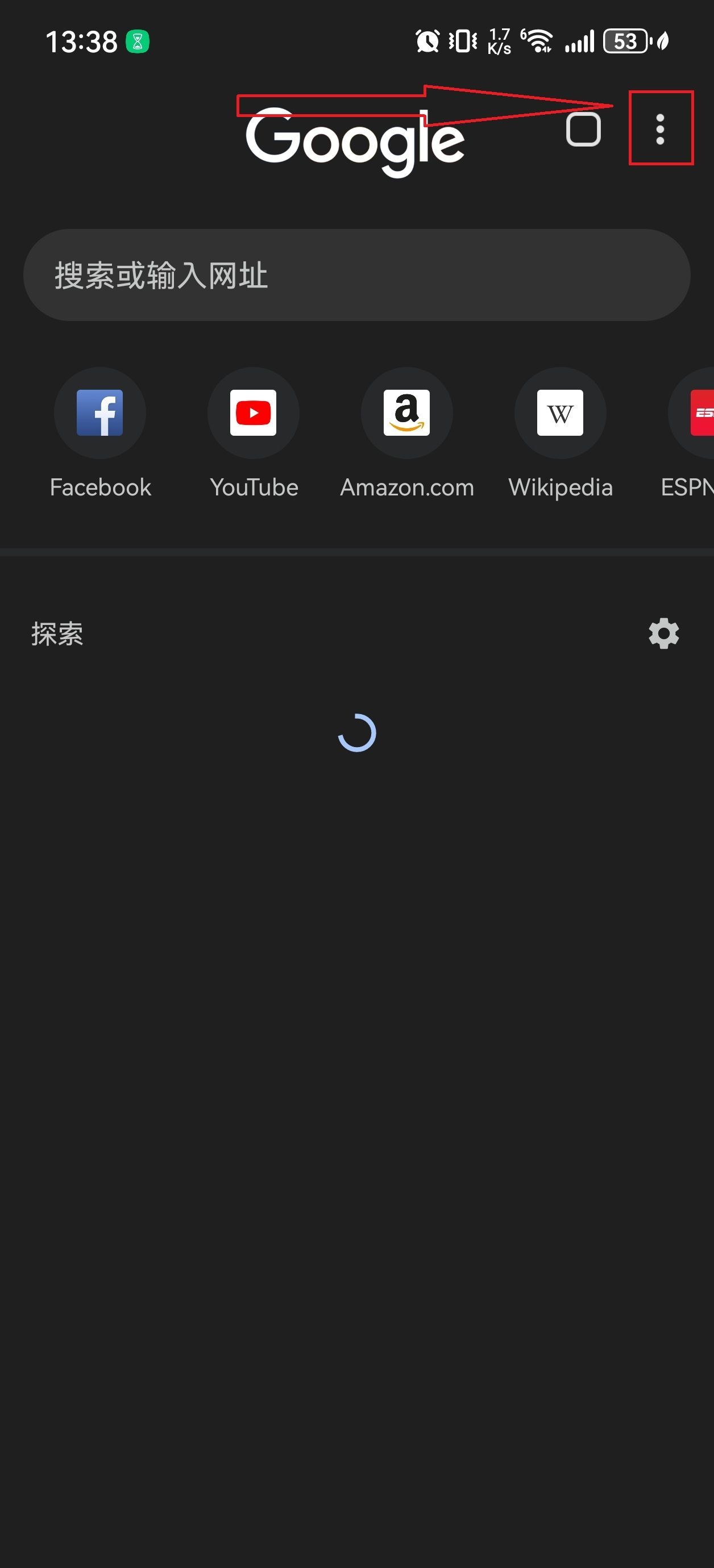
在弹出的菜单中,选择“设置”选项。
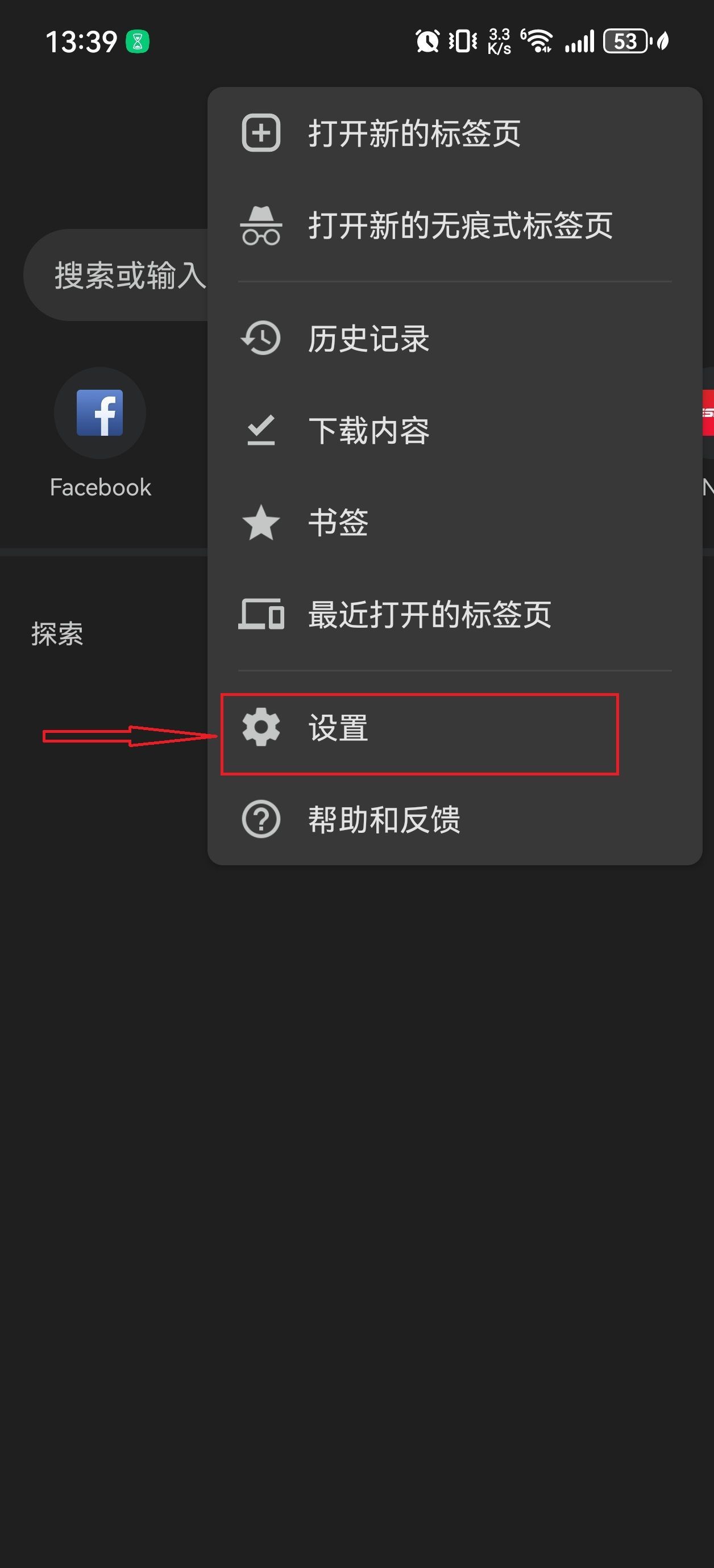
找到密码设置:
在设置页面中,滚动查找并点击“密码管理工具”或“密码和表单”选项。
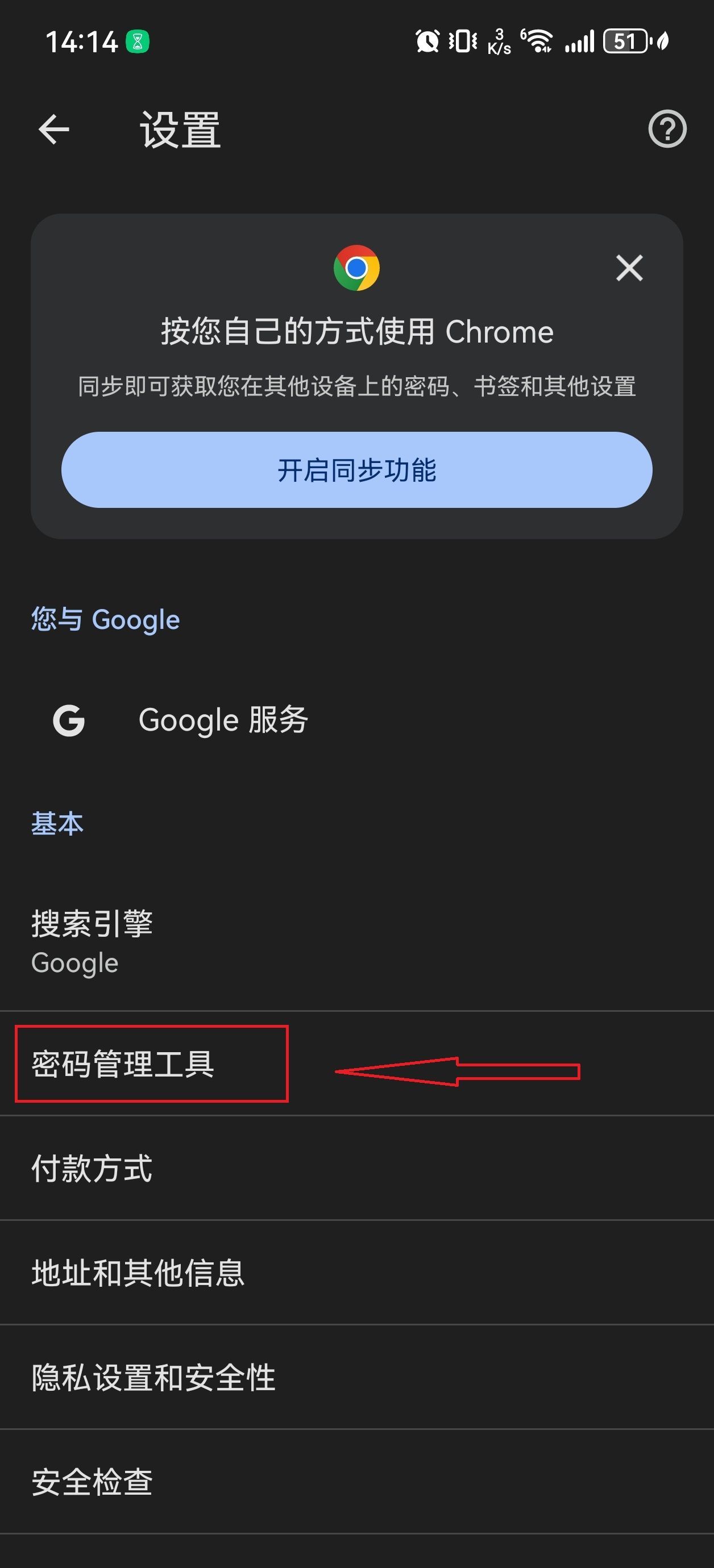
这将显示Chrome已保存的密码列表。
启用密码保护:
虽然Chrome本身不提供直接的密码保护功能来锁定整个浏览器,但你可以通过启用“要求输入设备密码以查看保存的密码”选项来增加一层保护。
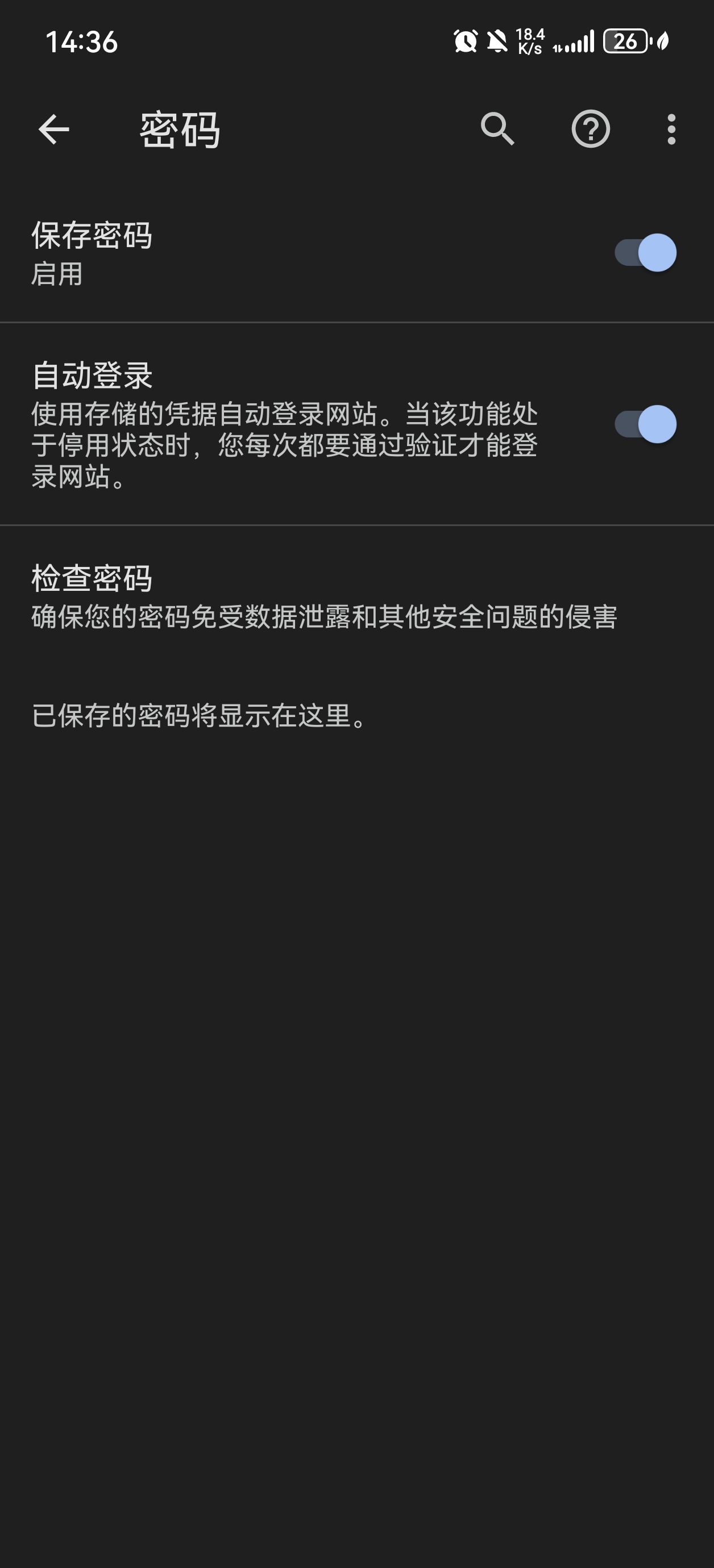
这样,即使有人能够访问你的手机,也需要你的设备密码才能查看或管理Chrome中保存的密码。
打开无痕模式:
在Chrome浏览器中,点击右上角的“三点”或“菜单”按钮。
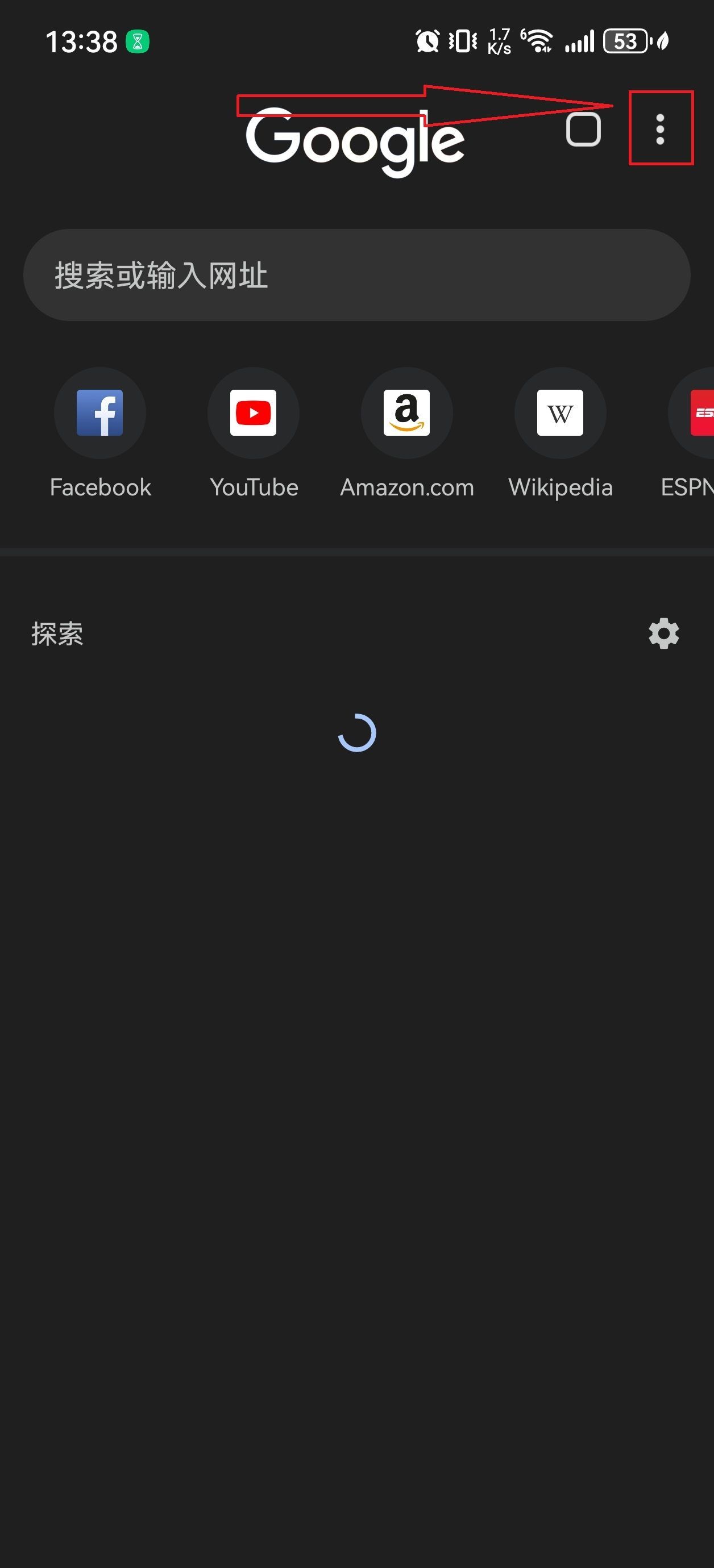
选择“打开新的无痕式窗口”或类似的选项。
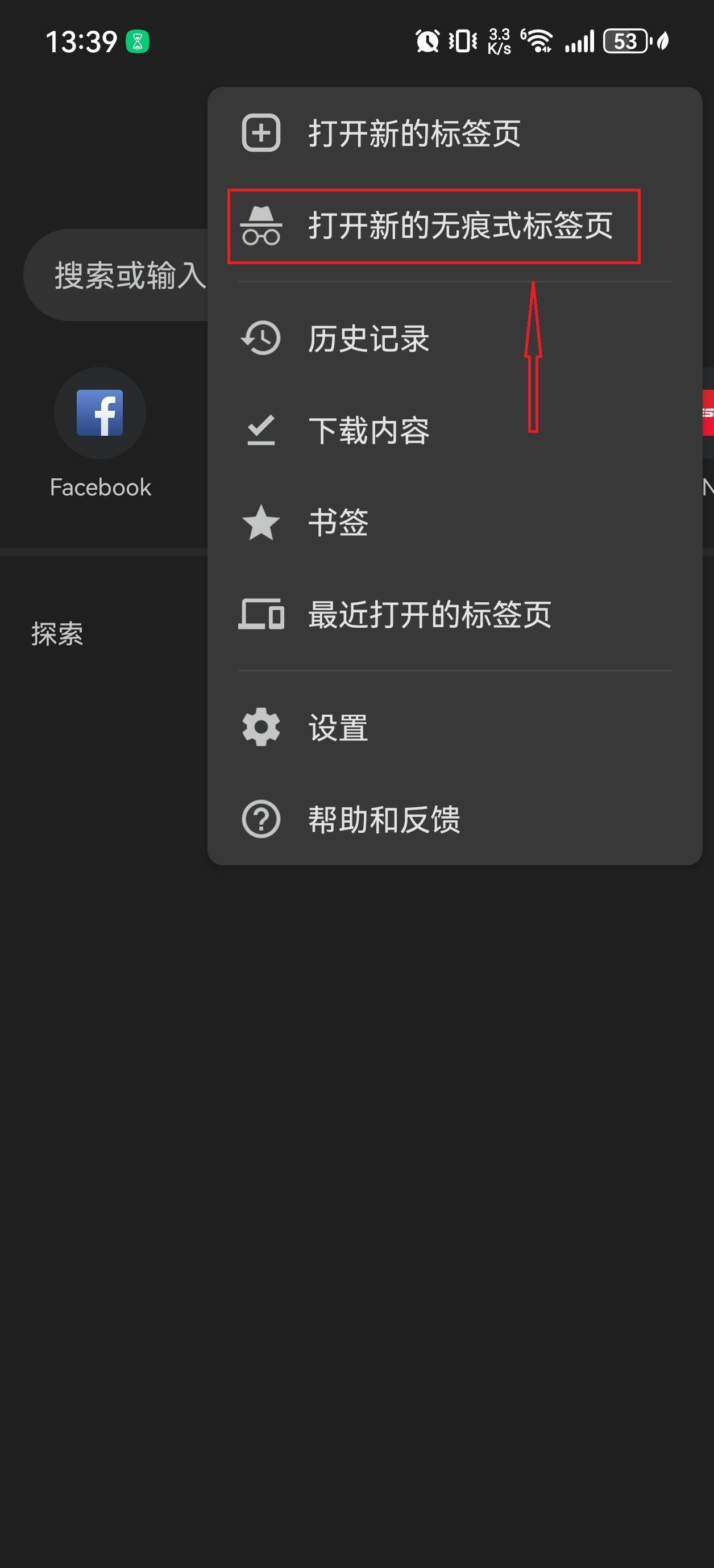
浏览网页:在无痕模式下浏览网页,Chrome不会保存你的浏览历史、Cookie、密码等信息。
为无痕标签页添加密码锁(部分版本支持):
对于支持此功能的Chrome版本,你可以在无痕标签页中点击右下角的“三点”按钮,然后查找是否有“锁定无痕标签页”或类似的选项。
如果可用,设置密码锁以保护无痕浏览会话。
使用应用锁:
许多手机都提供了应用锁功能,你可以在设置中启用此功能,并为Chrome浏览器设置密码或指纹锁。
这样,每次打开Chrome时都需要输入密码或验证指纹。
使用第三方密码管理器:
考虑使用专门的密码管理器应用来存储和管理你的网站密码。
这些应用通常提供更强的密码保护和加密功能,并且可以与Chrome浏览器集成,以便更方便地登录网站。
不同的手机型号和Chrome浏览器版本可能具有不同的界面和功能选项。因此,在设置密码保护时,请根据你的具体情况进行操作。
定期更新你的设备和浏览器到最新版本,以确保获得最新的安全功能和修复。
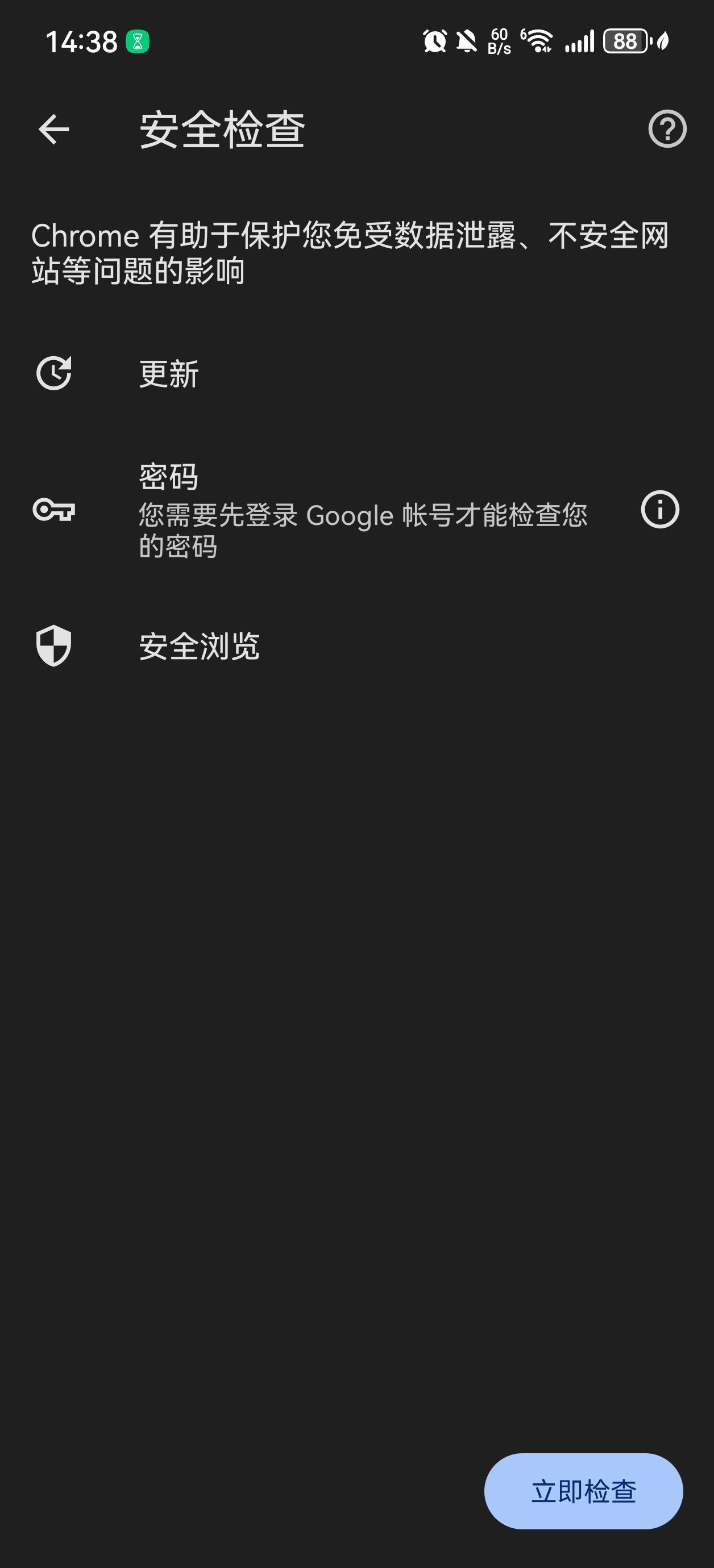
不要将你的设备密码或任何敏感信息存储在容易被他人访问的地方。
通过以上方法,你可以在手机上为谷歌Chrome浏览器设置密码保护,提高你的隐私和安全性。